【iPad OS13】Windows 10でも、アップグレードしたときは注意
今回、iPad OS13がでたことで、ファイルサーバへの接続などが強化されました。使うのはsmb3.0と言う事で、ちょっと注意点が必要です。今回、私がハマった点をちょっとまとめておきたいと思います。
まず、smbとは
smbとは、Server Messege Blockの略で、私は一時期Linuxで使われているファイル共有Sambaを中途半端に略したものと勘違いしていました。まあ、古い話ですけどね。そんなsmbとは、主にwindowsで利用されているファイル共有やプリンタ共有に使われているアプリケーションで、その昔はCIFSと言われたこともあります。
まあ、簡単に言ってしまうと、古くからマイクロソフトが使っている共有システムって事です。初期バージョンはwindows以前のMS-DOSの頃からありますしね。
smbの移り変わり
smbは前述の通り、MS-DOSの頃に実装され、その後CIFSと名前を変えてwindows98やNT3.5、NT4.0などに実装されます。その後、なぜか名称をsmbに戻してwindows2000にも実装、このときにsmb1.0と制定されています。
そして、近年になってセキュリティの向上などを目的としてsmb2.0や3.0が実装されるようになります。今回、iPad OS13もこのsmb3.0を使ってファイル共有を行うようになっています。しかし、それまで長い間(10年以上)smb1.0が利用されてきていたので、中々1.0を捨てきれずにいたマイクロソフトでしたが、この春発表されたWindows 10のアップデートで基本的にsmb1.0は無効化されました。
このことによって、一時期NASにアクセスできないシステムが増えてsmb1.0を追加で入れなければいけないなど面倒が結構あった時代もあります。
このsmb3.0ですが、基本的にwindows 8から実装されており、企業などで主流に使われていたwindows 7には追加する必要がありました。これが、今回のハマった点に繋がります。
iPad OS13を入れたがファイル共有できねえ
iPad Pro(第2世代)を持っているので、今回リリースされたOSも早速試してみました。そして、動画ビュアーなどとしてはデスクトップに入っている動画を無線経由で使えば良いかなとも思っていました。
と言うのも、そろそろポンコツになってきたデスクトップがファン高速回転したりするので、あまり使わなくなっていること、動画を見る程度ならばiPad Proで十分すぎること、普段使いにはSurface Laptopを持っている事などが主な理由です。
で、実際にファイル共有をしようとしますが、エラーが出てうまくいきません。

こんなんがでてしまっています。早い話が使えないって事のようです。
で、どうすれば良いのか、意外とグーグル先生もあんまり答えが無い。で、よく考えてみたところ、デスクトップマシンは元々windows 7を利用していた、それを10にアップグレードしている。もしかしてsmb3.0動いてないんじゃね?って結論に達しました。
なので、確認作業です。
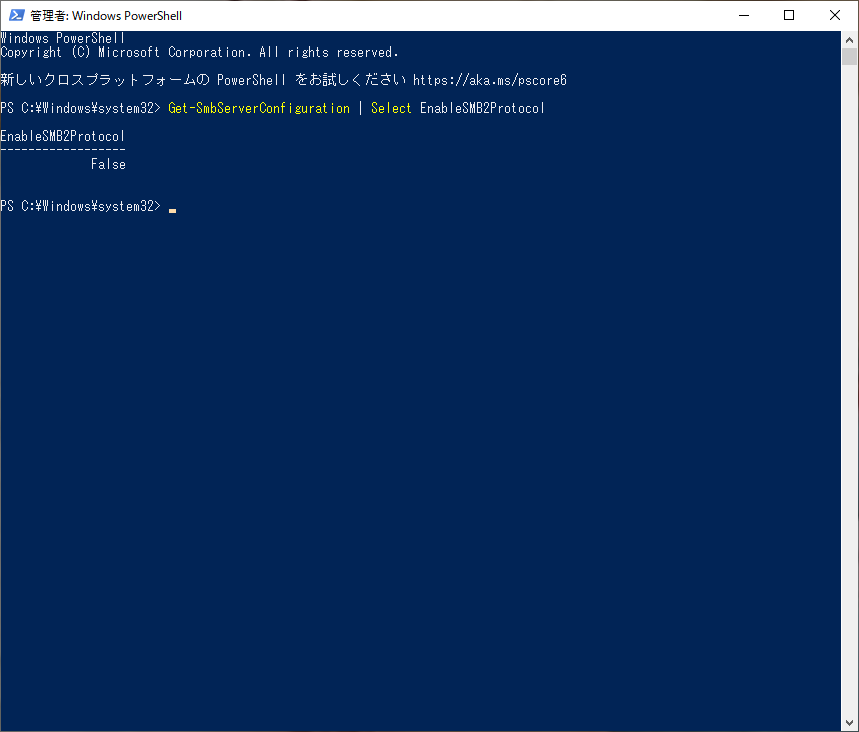
Power Shellを利用してsmbの新しいのが動いているか確認します。
コマンドは「Get-SmbServerConfiguration | Select EnableSMB2Protocol」です。
これを使うと、smb2Protocol…つまりsmb2/3が使われているかどうかが確認出来ます。実際にやってみたら、案の定Falseとなっています。
なので、こいつを有効化します。
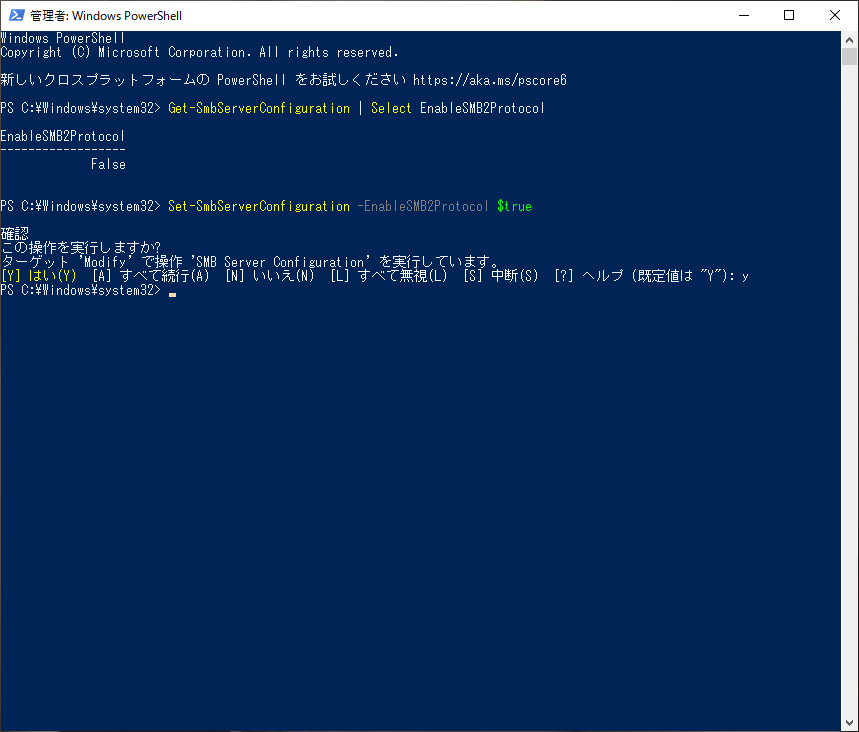
ここで使うコマンドは
「Set-SmbServerConfiguration -EnableSMB2Protocol $true」です。
これを打つと、操作の実行をするかどうか聞かれます。あ、もちろんPower Shell自身を管理者で実行していないとエラーではじかれるので、実行するときに管理者で実行をしてくださいね。
yを打つとそのままプロンプトに戻ります。これで設定変更終了です。
実行後にiPad Proの方で再度接続を試みてみます。

今度は無事に接続されて、共有しているフォルダの一覧が表示されました。これで色々と使えそうですね。
まあ、これらのファイルはほぼOneDriveに上がっているので、そっちを共有しておけば良いんですけど、LAN内にあるものをいちいちインターネット越しでダウンロードしたりストリーミングするよりは、ローカルで処理した方が楽だと思うので、こんな使い方にしてます。
意外と情報が無かったので、自分のメモとして残した訳で、誰かのお役に立てばとも思います。
コメントを送信